Seja bem-vindo ao fascinante mundo do Maxon BodyPaint 3D! Neste guia, você descobrirá o que o BodyPaint tem a oferecer e como utilizá-lo com sucesso. O BodyPaint é uma ferramenta poderosa para pintar e texturizar modelos 3D. Ele se estabeleceu como padrão da indústria no cinema e para artistas.
Com este tutorial, você terá uma visão geral das funções básicas e do potencial do BodyPaint, incluindo as diferenças entre os layouts BodyPaint 3D Paint e BodyPaint UV Edit. Vamos mergulhar direto!
Principais descobertas
- O BodyPaint é uma ferramenta essencial para pintar objetos 3D.
- Objetos simples não necessariamente requerem o BodyPaint para ajustes de materiais.
- A formação em UV-mapping é crucial antes de você trabalhar com o BodyPaint.
- Existem dois layouts principais no BodyPaint: BodyPaint 3D Paint e BodyPaint UV Edit.
Fundamentos e Teoria
Primeiramente, é importante entender os fundamentos do UV-mapping. UV-maps são necessários para aplicar texturas em objetos 3D. Ao trabalhar com formas simples, como uma esfera ou um cubo, você pode aplicar texturas sem usar o BodyPaint. Comece criando um objeto simples.
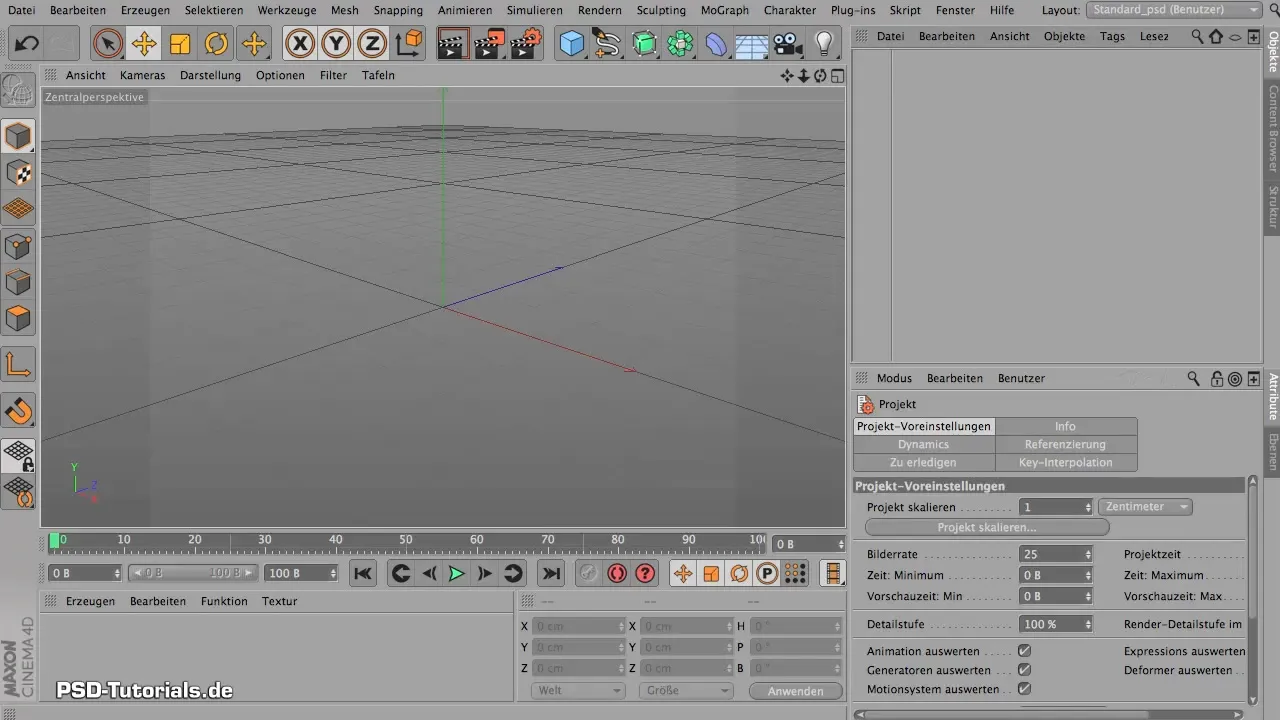
Crie uma esfera adicionando uma nova esfera no menu de objetos. Certifique-se de escolher segmentos suficientes para distribuir a textura de maneira uniforme.
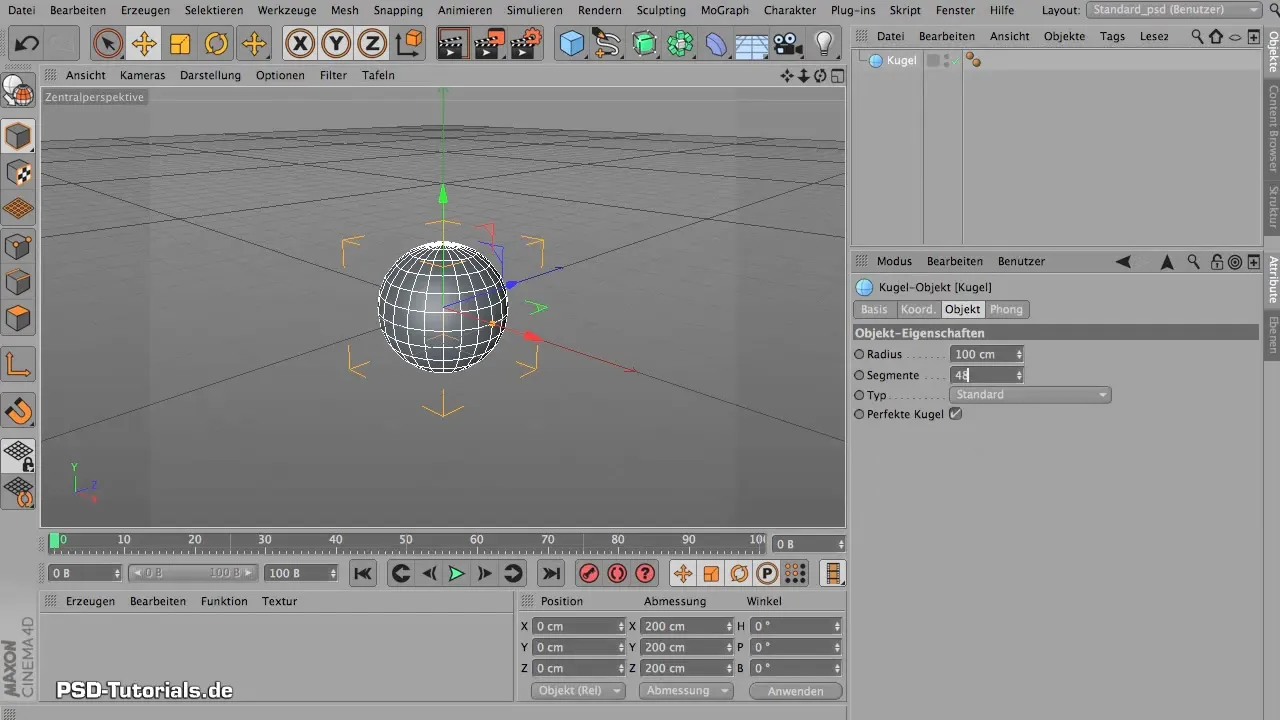
Agora você precisa criar um novo material. Clique com o botão direito no Gerenciador de Materiais e selecione "Novo Material". No Editor de Materiais, abra o canal de cor e carregue uma textura que você criou previamente no Photoshop.

Depois de carregar o material, você pode simplesmente atribuí-lo à esfera. Você provavelmente notará que a textura está distorcida. Mas não se preocupe! Você também pode ajustar o material na esfera sem usar o BodyPaint.
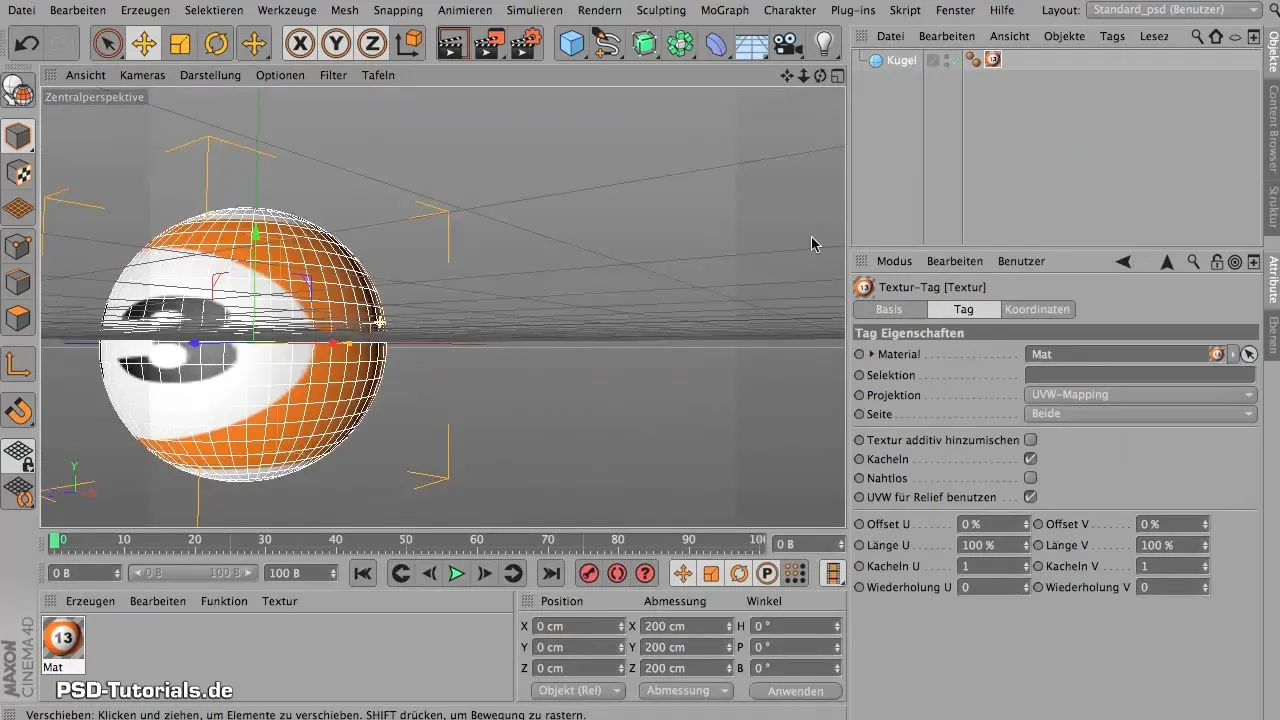
Para aplicar a textura corretamente, clique no objeto e selecione as opções de ladrilho no material para manter a proporção. Reduza, se necessário, a repetição para ajustar a textura da melhor maneira.
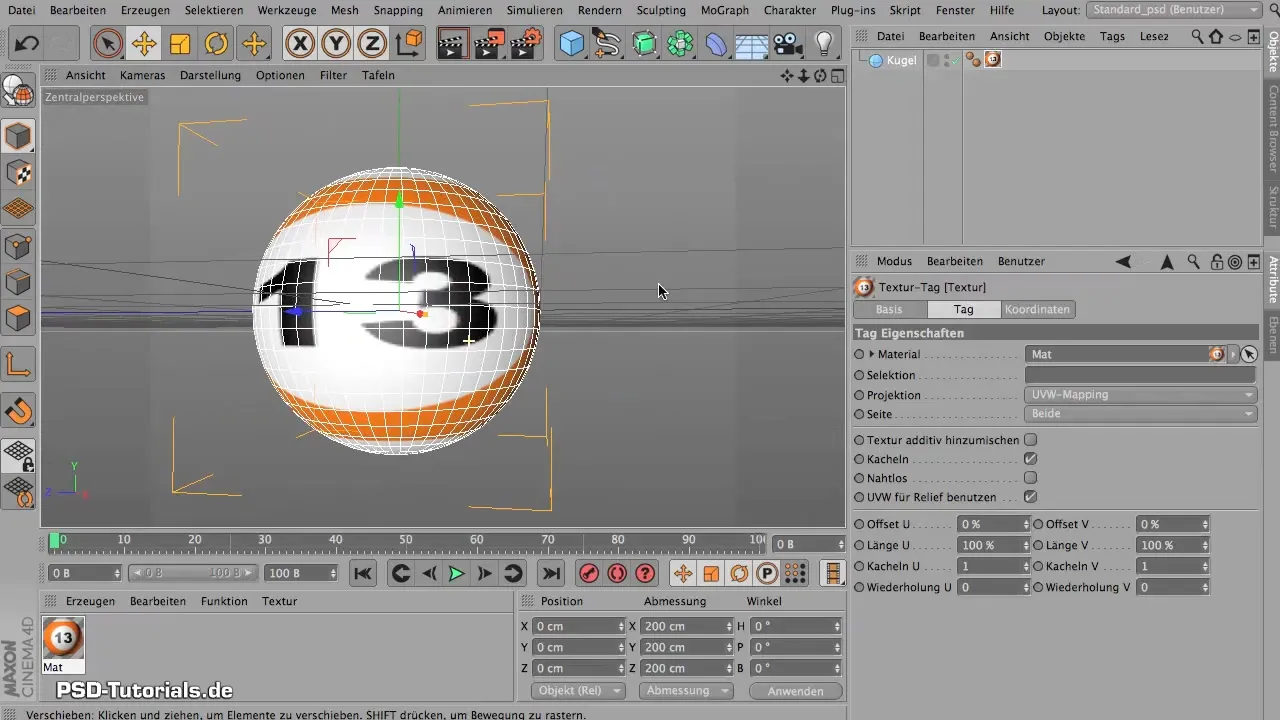
Você pode repetir esses passos para objetos mais complexos. Se você criou um objeto quadrado, como um cubo, também poderá ajustar a textura. É importante que você converta o cubo em um objeto poligonal para poder selecionar lados específicos e aplicar texturas sobre eles.
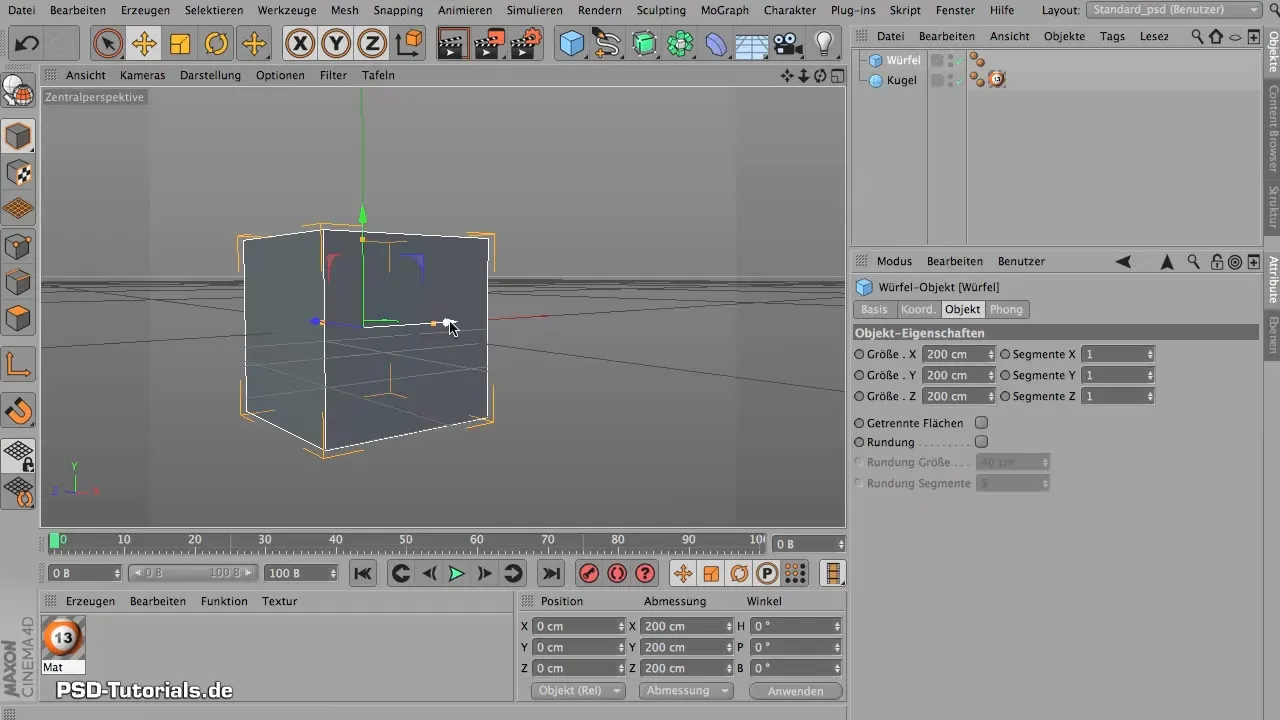
Se quiser marcar apenas um lado específico, você precisará dividir o cubo e, em seguida, selecionar as texturas de forma direcionada.
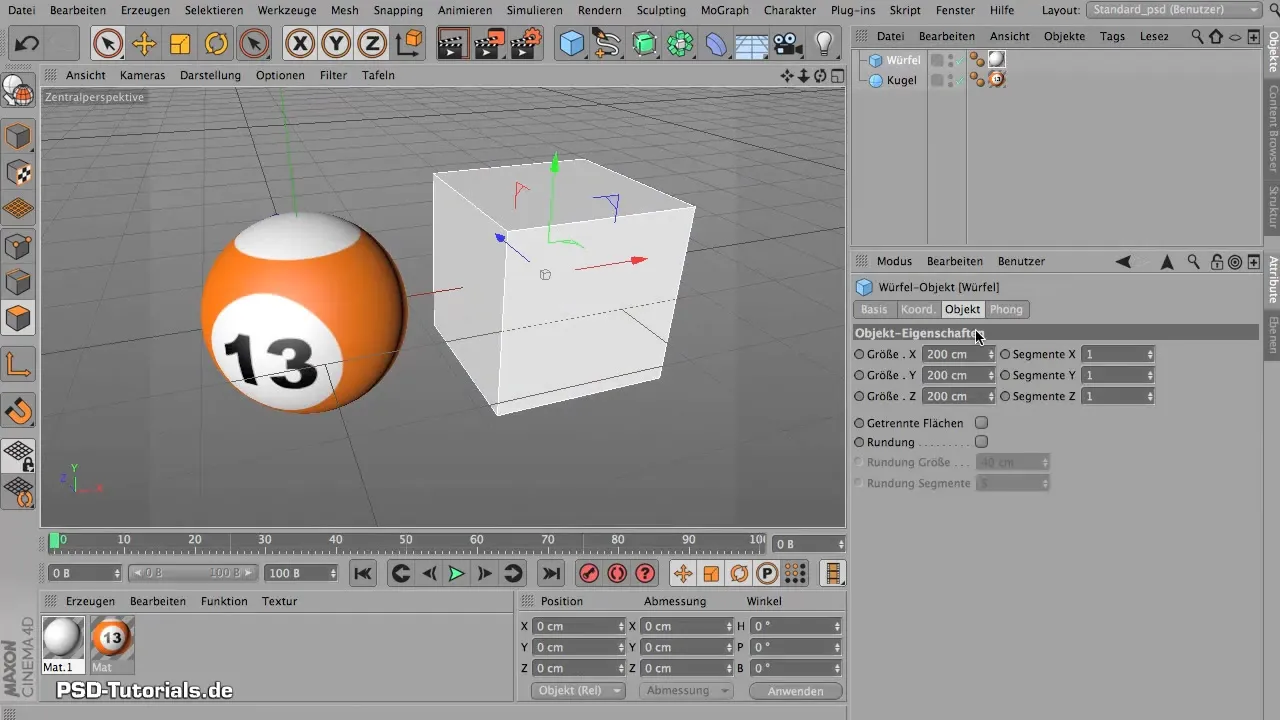
Trabalhar com esses objetos básicos mostra que o BodyPaint nem sempre é necessário. Enquanto você estiver trabalhando com materiais simples em objetos simples, pode obter bons resultados sem o BodyPaint.
Encontrar e Usar o BodyPaint
Agora que você entende os fundamentos da aplicação de materiais, é hora de encontrar o BodyPaint no Cinema 4D. A interface do BodyPaint pode às vezes estar um pouco escondida - especialmente em versões mais antigas. Para encontrar o BodyPaint, vá para os layouts mencionados acima.
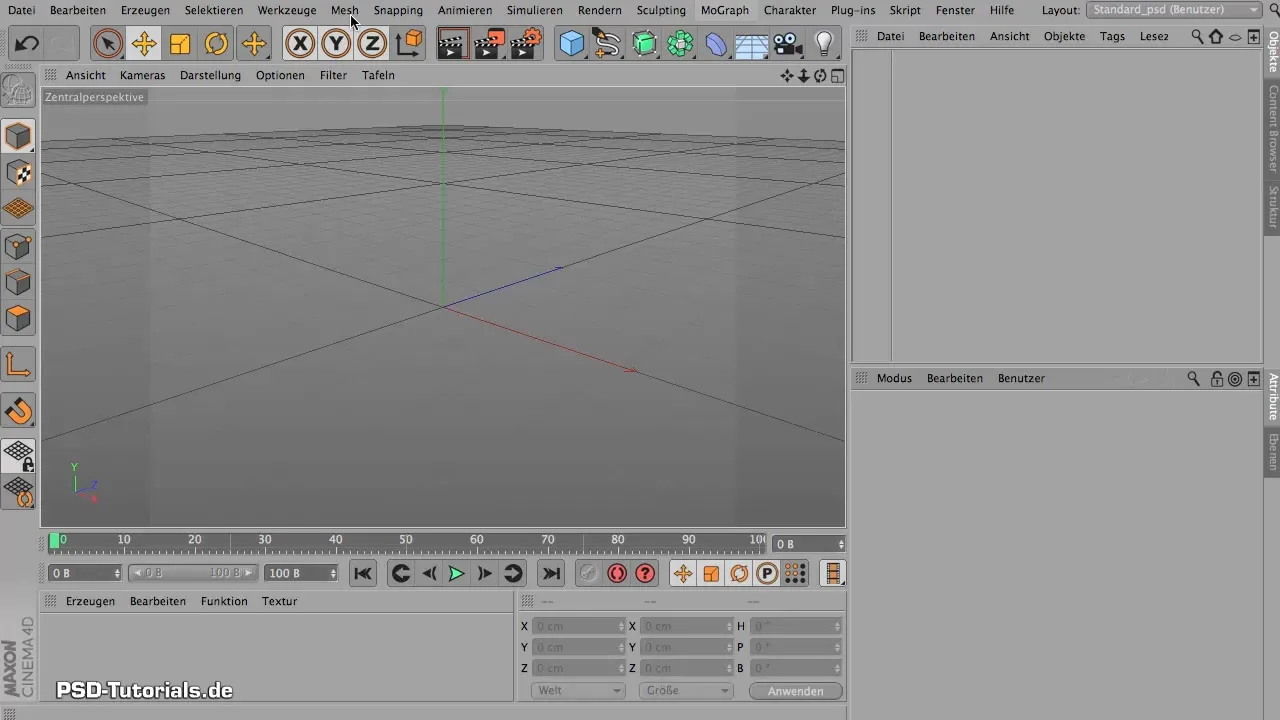
Se você tiver uma versão mais recente, encontrará o BodyPaint na aba "Layouts" e poderá escolher entre BodyPaint 3D Paint e BodyPaint UV Edit. Esses dois layouts são otimizados para o tipo de edição que você deseja realizar.
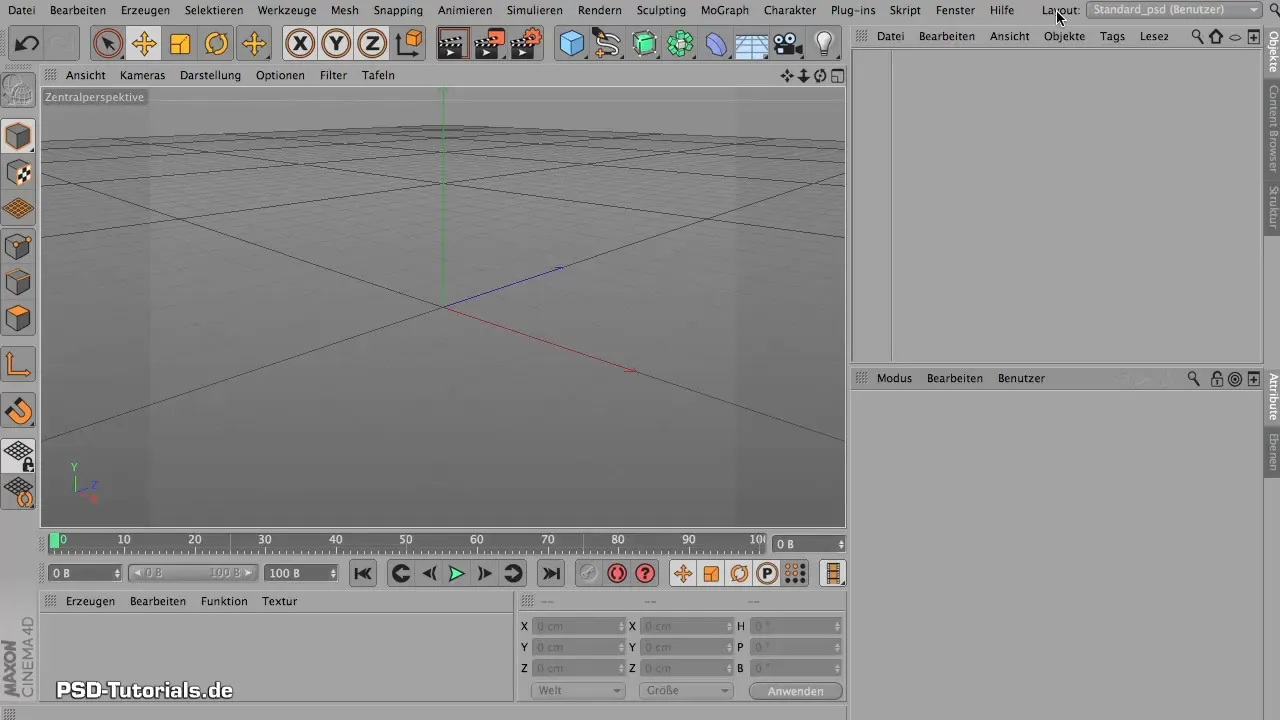
BodyPaint 3D Paint oferece uma área de trabalho maior e é ideal se você deseja pintar o modelo 3D diretamente. Na visualização UV Edit, você pode se concentrar em editar os UV-maps antes de começar a pintar.

Antes de começar a pintar, você deve garantir que os UVs do seu objeto estejam devidamente desdobrados. Isso normalmente é feito no layout UV Edit, para que você saiba exatamente como as texturas serão distribuídas em seu modelo 3D.
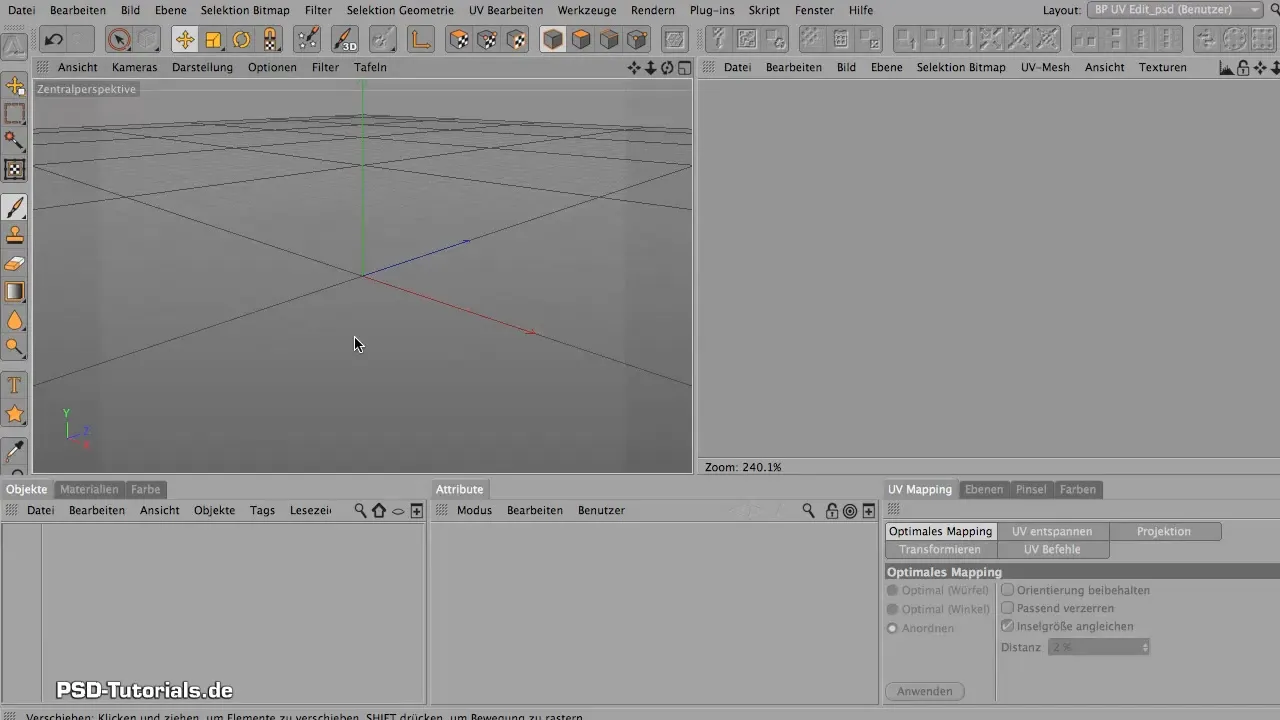
É importante mencionar que o layout do 3D Paint e UV Edit não difere muito. Se você domina os fundamentos do UV Edit, a transição para o 3D Paint será fácil.
Resumo – Introdução ao Maxon BodyPaint 3D
O Maxon BodyPaint 3D é uma ferramenta poderosa para a criação de texturas em seus modelos 3D. Ao dominar os fundamentos do UV-mapping e saber quando o BodyPaint é necessário, você pode valorizar significativamente seus projetos. Independentemente de você trabalhar com objetos simples ou planejar texturas complexas, o BodyPaint oferece a ferramenta certa para cada desafio. Portanto, aproveite o conhecimento deste guia para expandir sua criatividade ao trabalhar com modelos 3D!
Perguntas Frequentes
Onde encontro o BodyPaint no Cinema 4D?O BodyPaint pode ser encontrado na aba "Layouts".
Quando eu preciso do BodyPaint?O BodyPaint é necessário quando você deseja aplicar texturas complexas em objetos 3D.
Posso atribuir materiais sem BodyPaint?Sim, texturas simples podem ser atribuídas diretamente sem o BodyPaint.
Preciso de um programa separado para o BodyPaint?Não, o BodyPaint está integrado ao Cinema 4D, mas também está disponível como versão independente.
Existem diferenças entre 3D Paint e UV Edit?Sim, os dois layouts são otimizados para diferentes tarefas.

